
Diga Oi para o iPhone 15: Como transferir dados do iPhone antigo para o novo iPhone 15

Atualizar para o modelo mais recente do iPhone vem com muita emoção. No entanto, a primeira coisa que você terá que fazer depois de adquirir um novo iPhone é transferir seus dados do iPhone antigo para o novo. Mas você pode querer saber "como faço para transferir do iPhone para o iPhone". Existem várias maneiras de mover todos os dados do seu iPhone antigo, como fotos, documentos, aplicativos e muito mais, para o novo iPhone. Deixe-nos orientá-lo sobre como transferir dados do iPhone antigo para o novo iPhone 15.
O melhor método para transferir dados entre iPhones é usar um aplicativo profissional iOS de transferência de dados. No entanto, existem vários aplicativos de transferência de dados, e selecionar o melhor pode levar tempo e esforço significativos. Entre as ferramentas disponíveis, recomendamos que você use o aplicativo Coolmuster Mobile Transfer. É um ótimo aplicativo de transferência de dados iOS que permite transferir dados como notas, mensagens, ebooks, contatos, vídeos, imagens, podcasts, arquivos de áudio, etc., entre iPhones.
O aplicativo Coolmuster Mobile Transfer usa tecnologia de ponta para garantir a transferência rápida de dados sem substituir os dados existentes. Curiosamente, o aplicativo também pode mover dados entre dispositivos Android e dispositivos Android e iOS . Ele funciona nativamente com a maioria dos dispositivos Android e iOS , como LG, HTC, Samsung, Motorola, Google, Sony, iPad, iPod e iPhones. Abaixo estão algumas das características que tornam o aplicativo Coolmuster Mobile Transfer a melhor opção:
Abaixo está como transferir dados de um iPhone para outro usando Coolmuster Mobile Transfer:
01Baixe, instale e inicie o aplicativo em seu computador. Selecione "Mobile Transfer" nas opções disponíveis.

02Conecte os dois iPhones ao seu computador usando um cabo USB e clique no botão "Confiar" abaixo da mensagem pop-up "Confiar neste computador" para autenticar a conexão.

03Uma nova interface mostrando o dispositivo de destino e origem aparecerá assim que uma conexão for estabelecida. Confirme se o novo iPhone está conectado como o dispositivo de destino, enquanto o iPhone antigo está conectado como um dispositivo de origem. Caso contrário, troque-os clicando no botão "Inverter".

04Selecione os dados do seu iPhone antigo que você deseja transferir no centro da interface. O aplicativo suporta a transferência de tipos de dados, como calendários, notas, contatos, livros e marcadores. Depois, pressione o botão "Start Copy" para começar a transferir.

Leia mais:
Como transferir dados do iPhone quebrado para o novo iPhone? (4 saídas)
O iCloud é um produto da Apple que permite aos usuários mover dados entre iPhones. Ele fornece aos seus usuários uma memória de backup gratuita de 5 GB para armazenar dados como mensagens, vídeos, fotos, dados de aplicativos, configurações, toques e muito mais. Para usar esse método, você precisa fazer backup dos dados do seu iPhone antigo para o iCloud e, em seguida, restaurar os dados para o novo iPhone. Abaixo está um passo simples para transferir arquivos do iPhone para o iPhone através do iCloud:
Passo 1. A primeira coisa é fazer backup dos dados do seu iPhone antigo para o iCloud. Para fazer isso, você deve iniciar o aplicativo Configuração do seu iPhone, tocar no botão "Seu Nome", selecionar "Backup do iCloud", ativar o recurso Fazer Backup deste iPhone e tocar em "Fazer backup agora".

Passo 2. Restaure o backup do iCloud para o novo iPhone. Para fazer isso, configure o novo iPhone, pressione o botão "Restaurar do Backup do iCloud", selecione seu backup e siga os passos fornecidos para iniciar o processo.

Passo 3. Aguarde alguns minutos para que o processo seja concluído e aproveite para acessar os dados do seu iPhone antigo usando o novo iPhone.
Não pode perder:
Como transferir dados do iPhone para o iPhone após a configuração de quatro maneiras confiáveis?
Como transferir o número de telefone para um novo iPhone? Derrube as 4 maneiras fáceis
O recurso Airdrop permite que iOS usuários compartilhem dados entre iOS dispositivos. Por exemplo, você pode mover um aplicativo de um iPhone antigo para um novo usando as etapas abaixo:
Passo 1. Pressione o ícone do aplicativo que você deseja enviar para o novo iPhone.
Passo 2. Clique na opção "Share App" e selecione a opção "AirDrop".
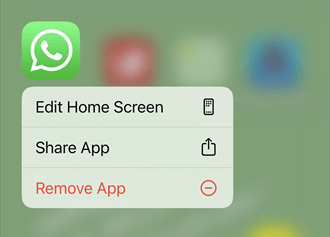
Passo 3. Toque na opção "Aceitar" quando receber uma notificação solicitando que você permita que o AirDrop envie os dados, e o processo de transferência de dados será iniciado.
Passo 4. Aguarde a conclusão do processo de transferência e aproveite para acessar os dados do seu iPhone antigo no novo iPhone.
Os dispositivos da Apple são conhecidos por serem muito melhores do que seus concorrentes. Ele continua atualizando seus dispositivos com novos recursos de ponta com frequência. Para o iPhone 11 e superior, a Apple introduziu o aplicativo Quick Start que permite aos usuários configurar um novo iPhone usando um iPhone antigo via Bluetooth. Para usar esse método, você deve ativar o recurso Bluetooth em dois dispositivos e siga as etapas mostradas abaixo:
Passo 1. Ligue o novo iPhone e coloque-o perto do seu iPhone antigo.
Passo 2. O iPhone acionará o recurso "Início rápido" no seu iPhone antigo para mostrar como configurar o novo iPhone usando seu ID Apple. Verifique o ID Apple e pressione o botão "Continuar" para seguir em frente.

Passo 3. Você encontrará a nova animação do iPhone. Agora, verifique se os dispositivos estão próximos uns dos outros e se a animação está no centro do visor.
Passo 4. Clique no pop-up "Concluir no novo iPhone", digite a senha do seu iPhone antigo quando solicitado e siga as instruções fornecidas para completar a movimentação de dados do iPhone antigo para o novo.
Isso é como transferir tudo do iPhone para o iPhone via Início Rápido. Depois que o processo for concluído, todos os dados do seu iPhone antigo, incluindo aplicativos, aparecerão no novo iPhone.
Consulte também:
Como transferir o iCloud para um novo iPhone de 3 maneiras? [Atualizado]
Como transferir aplicativos do iPhone para o iPhone em 2023: O guia completo
O iTunes pode transferir dados do seu iPhone antigo para o novo iPhone. No entanto, você deve ter um computador. Se utilizar um computador Windows , tem de instalar o iTunes mais recente no computador; se você tiver um computador Mac , poderá usar o Finder para transferir dados. Abaixo está como configurar um novo iPhone de um iPhone antigo usando o backup do iTunes:
Passo 1. Use um cabo USB funcional para conectar o iPhone antigo a um computador e iniciar o iTunes.
Passo 2. Desbloqueie o dispositivo e pressione o botão "Confiar" abaixo da mensagem pop-up "Confiar neste computador".
Passo 3. Selecione seu iPhone no iTunes e toque na opção "Fazer backup agora" para criar um backup.
Passo 4. Desconecte o iPhone antigo e vincule o novo ao seu computador, inicie o iTunes e pressione o botão "Restaurar Backup" na seção Backups.

Passo 5. Selecione o backup que você criou e aguarde algum tempo até que o processo de restauração seja concluído.
Nota: Você pode usar a App Store para mover o aplicativo do seu iPhone antigo para o seu iPhone recém-adquirido. A App Store mantém todos os registros dos aplicativos que você baixa, permitindo assim que os usuários restaurem o aplicativo para seus novos iPhones seletivamente.
Pode gostar:
Como transferir o cartão SIM para o novo iPhone? Resolvido em 1 minuto!
O que fazer quando você recebe um novo iPhone: dicas e truques essenciais
1. Por que o aplicativo do meu iPhone antigo não foi transferido para o meu novo iPhone?
Vários fatores podem causar esse erro. Alguns desses fatores incluem conexão de internet instável, o aplicativo não está disponível na App Store ou usando um ID Apple errado.
2. Quanto tempo leva para transferir dados de um iPhone antigo para um novo iPhone 15?
O tempo varia dependendo da quantidade de dados e do método escolhido. Através do Wi-Fi, pode demorar vários minutos a algumas horas.
3. O que devo fazer se ficar sem armazenamento do iCloud durante o processo de transferência?
Você pode atualizar seu plano de armazenamento do iCloud ou transferir dados usando o iTunes ou um computador se não quiser comprar mais armazenamento do iCloud.
4. O que devo fazer se o meu novo iPhone 15 ficar sem armazenamento durante a transferência?
Você pode optar por transferir apenas dados essenciais ou gerenciar seu armazenamento excluindo aplicativos e arquivos desnecessários.
Transferir dados de um iPhone antigo para um novo é uma das primeiras coisas que você deve fazer ao mudar de um dispositivo para outro. Felizmente, você pode aproveitar o poder de qualquer um dos métodos discutidos acima para transferir todos os dados do seu iPhone antigo para o seu recém-adquirido. Para tornar o processo fácil e divertido, aconselhamos que você use o aplicativo Coolmuster Mobile Transfer, pois é facilmente utilizável, rápido e foi testado por milhões de clientes felizes em todo o mundo.
Artigos relacionados:
Prático iPhone Contact Transfer App - Mover facilmente contatos entre iPhones
Como corrigir iOS 17 não aparece no meu telefone? [10 Correções]
Como fazer o downgrade de 17 iOS para iOS 16 sem perder dados de 4 maneiras
Como remover iOS 17 do iPhone? Coisas que você precisa saber
Quanto tempo demora iOS 17 para instalar? [Resposta & Solução]

 Transferência de telefone para telefone
Transferência de telefone para telefone
 Diga Oi para o iPhone 15: Como transferir dados do iPhone antigo para o novo iPhone 15
Diga Oi para o iPhone 15: Como transferir dados do iPhone antigo para o novo iPhone 15





